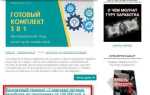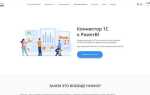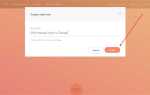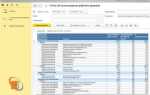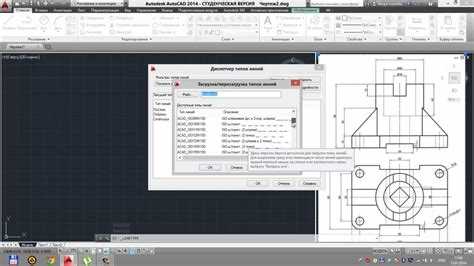
Работа в AutoCAD начинается не с рисования, а с подготовки среды: выбор единиц измерения, установка границ листа, настройка слоёв. Если пренебречь этими этапами, итоговый чертёж может оказаться бесполезным – несоответствие масштабов и плохая структура усложнят как чтение, так и печать.
На втором этапе следует определить систему координат и начать построение с базовых объектов: линий, окружностей, прямоугольников. Важно сразу использовать точные значения – AutoCAD не прощает приблизительности. Для ввода координат целесообразно применять абсолютный или относительный метод, что гарантирует геометрическую точность.
Каждый элемент чертежа должен размещаться на своём слое. Например, несущие стены – один слой, текстовые обозначения – другой. Это позволит удобно управлять видимостью, назначать разные типы линий и готовить чертёж к печати без хаоса.
После завершения построения необходимо проверить геометрию с помощью команды OVERKILL для удаления дубликатов и наложений. Завершающий этап – аннотирование: нанесение размеров, выносок, текста. Только после этого можно переходить к настройке листа и компоновке видов для печати.
Создание слоёв и их назначение элементам чертежа
В AutoCAD слои используются для структурирования элементов чертежа и управления их отображением. Каждый слой имеет уникальные параметры: цвет, тип линии, вес линии, прозрачность и состояние (включён/выключен, заморожен/разморожен, заблокирован/разблокирован).
Для создания нового слоя откройте диспетчер слоёв через команду LA или нажмите на иконку слоёв на панели инструментов. В появившемся окне нажмите кнопку «Создать слой», введите имя и задайте свойства:
- Цвет: используется для визуального различия элементов и настройки печати;
- Тип линии: сплошная, пунктирная, штрихпунктирная и др.;
- Толщина линии: влияет на отображение и результат при печати;
- Состояние слоя: можно отключать, блокировать или замораживать для удобства работы.
Рекомендуется создавать отдельные слои для разных категорий объектов: осевые линии, размеры, текст, штриховка, конструктивные элементы. Пример рекомендуемой структуры слоёв:
| Имя слоя | Цвет | Тип линии | Толщина | Назначение |
|---|---|---|---|---|
| Оси | Красный | Штрихпунктирная | 0.25 мм | Осевая разметка |
| Размеры | Синий | Сплошная | 0.15 мм | Размерные линии и выноски |
| Текст | Чёрный | Сплошная | 0.20 мм | Надписи и обозначения |
| Конструкция | Зелёный | Сплошная | 0.35 мм | Стены, колонны и т.д. |
После создания слоёв необходимо назначить каждый объект на соответствующий слой. Это можно сделать при его создании (если активен нужный слой) или через свойства объекта (команда CH или панель свойств). Использование слоёв позволяет быстро управлять видимостью элементов, подготавливать чертёж к печати и соблюдать стандарты оформления.
Построение базовой геометрии с помощью команд Line и Polyline
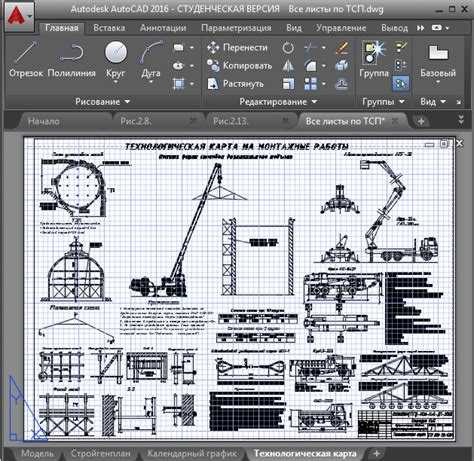
Для создания начального контура чертежа в AutoCAD применяются команды Line и Polyline, каждая из которых имеет свои особенности и сценарии использования.
- Команда Line создает отрезки, каждый из которых является отдельным объектом. Это удобно при необходимости редактировать или удалять отдельные элементы геометрии.
- Команда Polyline строит непрерывную ломаную, объединяющую все сегменты в единый объект. Это важно при последующем использовании команды Offset или при создании замкнутых контуров.
Алгоритм построения с помощью команды Line:
- Введите
LINEв командной строке и нажмите Enter. - Укажите первую точку щелчком мыши или вводом координат (например,
0,0). - Укажите вторую точку, продолжайте до завершения цепочки.
- Нажмите Enter для завершения команды.
Рекомендации:
- Для точного ввода используйте режимы Ortho (F8) и Object Snap (F3).
- Задавайте координаты в абсолютной или относительной форме (например,
@50,0для смещения от предыдущей точки).
Пошаговое использование команды Polyline:
- Введите
PLINEи нажмите Enter. - Укажите начальную точку.
- Вводите последующие точки с нужными координатами или с использованием мыши.
- Для создания дуг в процессе построения нажмите A и следуйте подсказкам командной строки.
- Завершите ввод клавишей Enter или замкните контур с помощью опции
Close.
Практические советы:
- Используйте Polyline для построения замкнутых контуров под штриховку, выдавливание в 3D или команду Boundary.
- Для дальнейшего редактирования полилинии применяйте команду
PE(PEDIT), позволяющую объединять отрезки и изменять ширину.
Использование команд Trim, Extend и Offset для корректировки формы
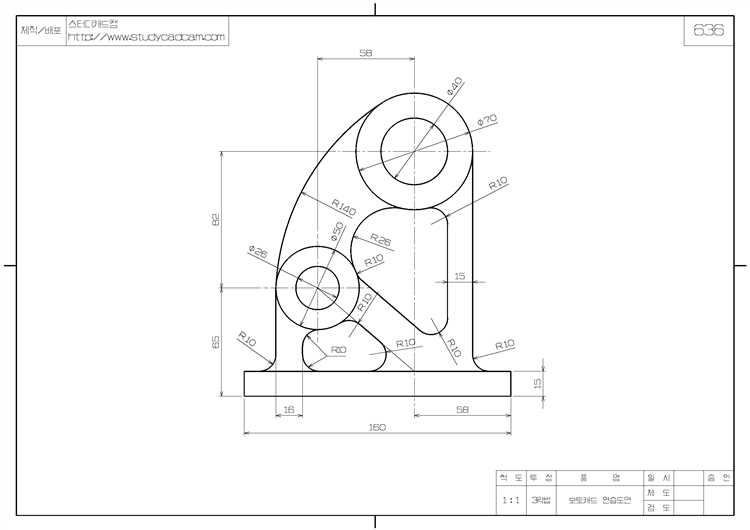
Команда Trim позволяет обрезать объекты по границе других элементов. Для использования необходимо сначала выбрать грани обрезки, затем объекты, подлежащие удалению. Например, при построении пересечений стен в архитектурном плане Trim быстро устраняет лишние участки линий. Удобно применять при корректировке сетки или наложении вспомогательной геометрии.
Extend используется для продления объектов до ближайшей границы. Последовательность действий аналогична: сначала выбираются грани, затем объекты, которые требуется удлинить. Эта команда особенно полезна при замыкании контуров и создании точных сопряжений, когда объект не дотягивается до нужного элемента. Рекомендуется включить ортогональный режим (F8) для сохранения прямолинейности продлеваемых отрезков.
Offset создает параллельные копии объектов на заданном расстоянии. Применяется для построения стен, зазоров, линий разметки. После запуска команды достаточно указать смещение (в числовом значении) и кликнуть по нужной стороне объекта. Для получения внутренних или внешних контуров важно контролировать направление смещения. При работе с полилиниями Offset формирует точные копии с сохранением замкнутости, если исходная форма была замкнута.
Эти команды значительно ускоряют моделирование, особенно при создании сложных геометрий. Используйте их совместно с объектной привязкой и режимами отображения, чтобы минимизировать ручные действия и повысить точность чертежа.
Применение привязок и координат для точного позиционирования
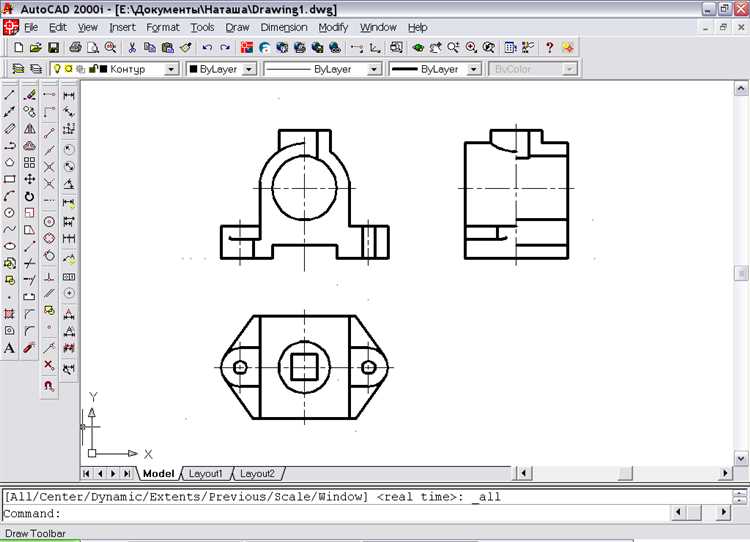
Привязки объектов (Object Snaps, OSNAP) – это механизм, который позволяет курсору точно фиксироваться на заданных точках объектов: углах, центрах, пересечениях линий и других геометрически значимых местах. Включив привязку, вы гарантированно будете работать только с точными точками, что минимизирует вероятность ошибок при рисовании.
Для работы с привязками используйте клавишу F3, чтобы включить или выключить привязку объектов. Среди самых распространённых типов привязок можно выделить:
- Угол – привязка к угловой точке объекта.
- Центр – привязка к центру окружности или дуги.
- Пересечение – привязка к точке пересечения двух объектов.
- Середина – привязка к середине отрезка или линии.
Координаты являются основой для точного позиционирования объектов в Автокаде. Координатная система AutoCAD позволяет работать с абсолютными и относительными координатами, что даёт полный контроль над расположением элементов чертежа.
Абсолютные координаты задаются в формате X, Y, где X – это расстояние по горизонтали, а Y – по вертикали относительно начальной точки (0,0). Эти координаты подходят для создания элементов, которые должны точно располагаться в определённой точке на чертеже. Для ввода абсолютных координат нужно в командной строке ввести нужное значение и нажать Enter.
Относительные координаты удобны, когда нужно построить объект относительно уже существующего. Для их ввода используется символ «@». Например, команда @10,20 создаст объект, расположенный на 10 единиц вправо и 20 единиц вверх от текущей точки.
Использование динамических координат также облегчает процесс. Включив режим динамических координат (DYN), вы можете видеть текущие координаты в процессе рисования, что позволяет оперативно корректировать позицию объектов без необходимости переключаться между режимами.
Комбинированное использование привязок и координат позволяет создавать точные и логично выстроенные чертежи. На практике это означает, что любые элементы, будь то линии, окружности или другие объекты, будут размещены строго в нужном месте, что снижает количество правок и повышает качество работы.
Добавление размеров и текстовых обозначений
Для точной передачи информации на чертеже в AutoCAD важно добавить размеры и текстовые обозначения. Это позволяет другим специалистам правильно интерпретировать проект. Размеры в AutoCAD добавляются с помощью команд «DIMLINEAR», «DIMANGULAR», «DIMRADIUS» и других, в зависимости от типа измеряемого объекта.
Чтобы добавить линейный размер, используйте команду «DIMLINEAR». Она позволяет измерить расстояние между двумя точками. Для этого выберите команду, затем укажите первую и вторую точку на чертеже. Важно, чтобы линии, к которым добавляется размер, были четко обозначены и правильно выровнены для точного отображения.
Для угловых размеров применяйте команду «DIMANGULAR». После активации команды выберите две линии, между которыми нужно измерить угол. AutoCAD автоматически отобразит угол в градусах.
Команда «DIMRADIUS» используется для измерения радиусов окружностей и дуг. При активации команды выберите объект, радиус которого нужно указать, и AutoCAD разместит размер на оптимальном расстоянии от объекта.
После добавления размеров можно настроить отображение текста. Чтобы изменить стиль текста, используйте команду «STYLE». Это откроет окно, в котором можно настроить шрифт, размер и другие параметры. Лучше использовать стандартные стили текста, чтобы обеспечить единообразие в проекте.
Для добавления текстовых обозначений на чертеже используйте команду «MTEXT». После активации команды щелкните в нужной области, где должно появиться текстовое поле, и введите необходимое описание. Размер шрифта и его стиль можно изменять через панель свойств или командой «TEXTSTYLE». Важно правильно расположить текст, чтобы он не перекрывал другие элементы чертежа и был читаемым на всех уровнях.
При работе с размерами и текстами учитывайте масштабы чертежа. Размеры и текст должны быть легко читаемы при различных уровнях масштаба. Для этого используйте систему масштабируемых объектов и настраивайте размер шрифта в зависимости от масштаба.
Сохранение и экспорт чертежа в нужном формате
После завершения работы над чертежом в AutoCAD важно правильно сохранить его в нужном формате для дальнейшего использования или передачи. В AutoCAD доступно несколько методов сохранения и экспорта, каждый из которых имеет свои особенности.
1. Сохранение чертежа в стандартном формате DWG
Для сохранения чертежа в формате DWG, который является основным для AutoCAD, выполните следующие шаги:
- Нажмите на кнопку Файл в верхнем меню.
- Выберите Сохранить как.
- Укажите место для сохранения и введите имя файла.
- В поле Тип файла выберите формат DWG (*.dwg).
- Нажмите Сохранить.
Этот формат сохраняет все объекты, слои и параметры чертежа. Используйте его, если требуется дальнейшая работа в AutoCAD или совместимость с другими пользователями этой программы.
2. Экспорт в формат PDF
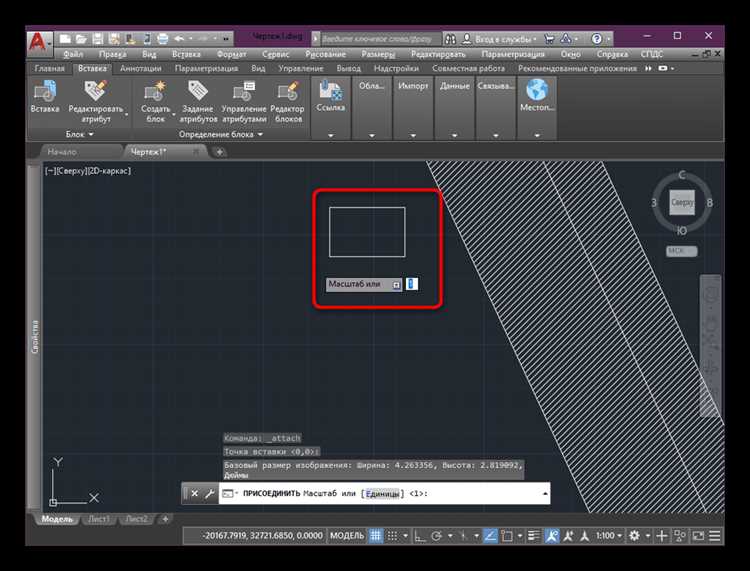
Для создания чертежа в формате PDF, который удобно использовать для печати и обмена документами, выполните следующие шаги:
- Выберите Файл – Печать.
- В выпадающем списке принтеров выберите Microsoft Print to PDF.
- Укажите параметры страницы и области печати (например, «Модель» или «План»).
- Нажмите Печать и выберите место для сохранения PDF-файла.
PDF-файлы можно открыть на любом устройстве, что делает их удобными для передачи чертежей заказчику или печати.
3. Экспорт в формат DWF
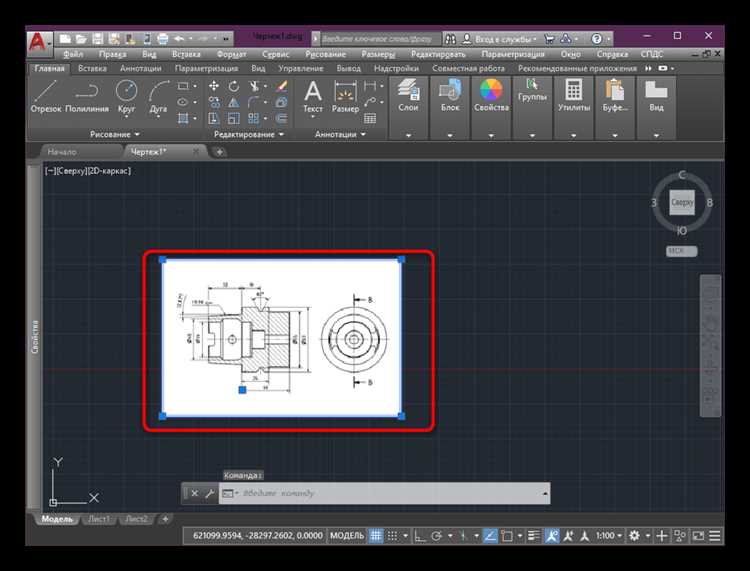
DWF (Design Web Format) – это формат, оптимизированный для представления чертежей и передачи их через интернет. Для экспорта в DWF:
- Перейдите в Файл – Экспорт.
- Выберите ДВФ и укажите место для сохранения.
- При необходимости настройте параметры экспорта, такие как качество и разрешение.
- Нажмите Сохранить.
Этот формат полезен для просмотра чертежей без необходимости в AutoCAD, а также позволяет настраивать уровень детализации.
4. Экспорт в формат JPEG или PNG
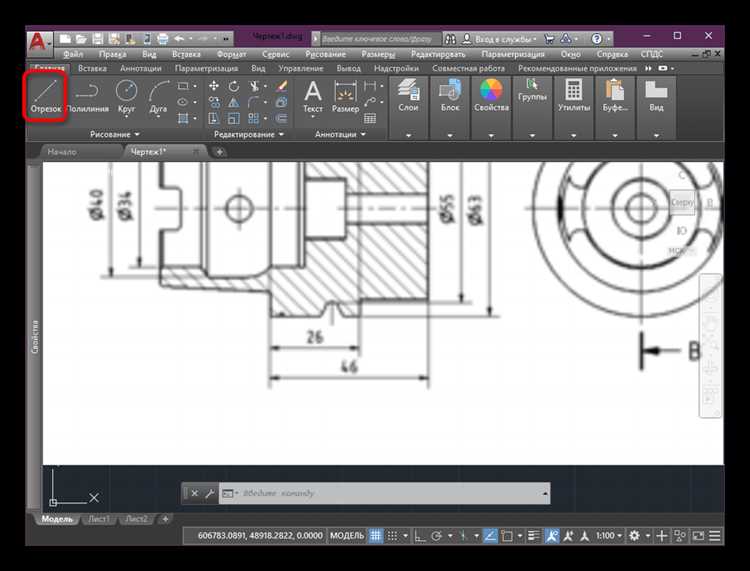
Если необходимо представить чертеж в виде изображения для размещения в отчетах или презентациях, можно экспортировать его в формате изображения. Для этого:
- Выберите команду Экспорт и затем Изображение.
- Укажите разрешение и формат (JPEG или PNG).
- Определите область, которую хотите сохранить (например, всю модель или только текущий вид).
- Сохраните изображение в нужном месте.
Изображения удобны для публикаций, но не содержат информации о слоях или объектах, поэтому не подходят для дальнейшей работы с чертежом.
5. Сохранение версии для предыдущих версий AutoCAD
Если вам нужно передать файл пользователям более старой версии AutoCAD, воспользуйтесь функцией сохранения в предыдущей версии:
- Выберите Файл – Сохранить как.
- В поле Тип файла выберите нужную версию (например, AutoCAD 2010).
- Нажмите Сохранить.
Это позволяет избежать проблем с совместимостью при открытии файлов в старых версиях программы.
6. Резервное копирование чертежей
Для защиты от потери данных полезно регулярно создавать резервные копии. AutoCAD автоматически сохраняет резервные копии в формате .bak, но для дополнительной уверенности:
- Нажмите Файл – Сохранить как.
- Выберите местоположение и добавьте префикс или суффикс к имени файла для обозначения версии копии.
Резервное копирование помогает избежать потерь данных при сбоях системы или ошибках в процессе работы.
Вопрос-ответ:
Как начать создание чертежа в Автокаде?
Чтобы начать создание чертежа в Автокаде, нужно сначала открыть программу и выбрать новый файл. После этого можно настроить параметры документа, такие как единицы измерения, масштаб и размер листа. Далее следует выбрать инструмент рисования, например, линию или окружность, и начать создание базовых элементов чертежа. Очень важно сначала определить размеры и расположение объектов, чтобы избежать ошибок в процессе работы.
Какие основные команды и инструменты Автокада используются для черчения?
В Автокаде для создания чертежа обычно используют такие команды, как LINE для рисования линий, CIRCLE для создания окружностей, RECTANGLE для прямоугольников. Также важными являются команды TRIM и EXTEND для обрезки и удлинения объектов, а также OFFSET для параллельных линий. Для точности можно использовать команду SNAP, чтобы привязать курсор к определенным точкам на чертеже.
Как работать с слоями в Автокаде при создании чертежа?
Слои в Автокаде помогают организовывать элементы чертежа. Каждый слой может иметь свои свойства, такие как цвет, тип линии или толщину линии. Для работы с ними нужно использовать панель слоев, где можно создать новый слой, изменить его параметры или скрыть его для удобства работы. Например, можно выделить один слой для построения контуров, а другой — для размеров, что значительно упрощает восприятие чертежа.
Как в Автокаде настроить печать чертежа?
Перед печатью чертежа в Автокаде необходимо настроить параметры листа. Для этого выбирается нужный размер бумаги и масштаб. В меню печати выбирается принтер или устройство для вывода на бумагу. Также важно настроить области печати, чтобы убедиться, что все элементы чертежа попадают на лист. В настройках можно определить, как именно будет выводиться масштаб и что будет видно на бумаге, а что останется за пределами печатной области.